VMware Workstation Pro 12 - Profesionalni program za kreiranje, konfigurisanje i administraciju virtuelnih mašina
VMware Workstation Pro je profesionalni komercijalni program za kreiranje, konfigurisanje i administraciju virtuelnih mašina.
Predstavlja odlično rješenje za IT administratore i druge korisnike i eksperte iz oblasti informacionih tehnologija, jer omogućava instaliranje i testiranje raznih verzija podržanih operativnih sistema i programa, kreiranje, konfigursanje i rad u virtuelnom mrežnom okruženju, kreiranje virtuelnih hard diskova, pokretanje i rad sa prekonfigurisanim virtuelnim mašinama kao i ostale napredne mogućnosti koje ovaj program omogućava bez negativnih posljedica po postojeći host sistem.
Predstavlja odlično rješenje za IT administratore i druge korisnike i eksperte iz oblasti informacionih tehnologija, jer omogućava instaliranje i testiranje raznih verzija podržanih operativnih sistema i programa, kreiranje, konfigursanje i rad u virtuelnom mrežnom okruženju, kreiranje virtuelnih hard diskova, pokretanje i rad sa prekonfigurisanim virtuelnim mašinama kao i ostale napredne mogućnosti koje ovaj program omogućava bez negativnih posljedica po postojeći host sistem.
Program proširuje mogućnosti postojećeg host sistema jer omogućava rad sa više operativnih sistema i njihovih verzija unutar kreiranih virtuelnih mašina, kao i rad sa više različitih programa u isto vrijeme. Na primjer na host sistemu sa Intel-ovim ili AMD-ovim procesorom, sa hard diskom kapaciteta 1 TB, RAM memorijom od 8 ili 16 GB, kao i ostalim dodatnim komponentama sistema, može se preuzeti i instalirati VMware Workstation Pro program, kreirati pet ili šest virtuelnih mašina, instalirati operativni sistemi i programi, a zatim ih pokrenuti u isto vrijeme. Naravno, kreirane virtuelne mašine i instalirani programi ne moraju se uvijek pokretati i koristiti u isto vrijeme.
Ako želimo da testiramo Windows 10 operativni sistem ili bilo koju distribuciju Linux operativnog sistema ili testirati starije verzije Windows operativnih sistema koje se danas rijetko ili nikako ne koriste, kao i druge programe, kreiramo virtuelnu mašinu, instaliramo Windows 10 operativni sistem sa programima, bez potrebe za njegovom instalacijom na host sistemu, odnosno bez potrebe za čistom instalacijom operativnog sistema. Na taj način nastavljamo koristiti host operativni sistem bez gubitka podataka i potrebnog formatiranja hard diska, a u isto vrijeme koristimo operativni sistem i ostale instalirane programe, kao na host sistemu. Na slijdećim slikama su prikazane Windows 10 Enterprise i Fedora Linux virtuelne mašine odnosno guest operativni sistemi.




Virtuelna mašina pored instalacije, testiranja različitih verzija operativnih sistema i programa, može se koristiti i kao web server za instalaciju i konfiguraciju content management systems (CMS), kao što su: Joomla!, phpBB, Drupal, WordPress, dotCMS, za kreiranje statičkih i dinamičkim web sajtova i stranica, za instalaciju i konfiguraciju relacionih baza podataka, kao što su: MySQL, SQLlite, SQL Server Express, testiranje ISO Image fajlova. Ovo su samo neki od primjera korištenja virtuelnih mašina. Program pruža još niz drugih mogućnosti kao što su rad u mrežnom okruženju, instalacija prekonfigurisanih virtuelnih mašina i još dosta naprednih mogućnosti. Na slijedećoj slici je predstavljen COMODO Rescue Disk.
- Preuzimanje i instalacija programa
VMware Workstation Pro program, odnosno probna 30 - to dnevna verzija se preuzima sa www.vmware.com sajta klikom na Downloads opciju i klikom na Workstation Pro link u DOWNLOADS kategoriji.
Pošto ću program instalirati na Windows host sistemu, odnosno na Windows host operativnom sistemu, kliknut ću na Download Now opciju za preuzimanje programa za Windows 64 - bitne sisteme.
Nakon preuizmanja programa prelazi se na njegovu instalaciju. Klik na Next.
Klik na I accept the Licence Agrement opciju, odnosno opciju prihvatanja licencnih uslova korištenja programa, a nakon toga klik na Next.
Klik na Next. Lokaciju instalacije programa na host sistemu nije potrebno mijenjati, a opcija poboljšanja rada tastature kroz poboljšanje drivera za tastaturu može se a i ne mora označiti. Ako se označi bit će potreban restrat sistema nakon instalacije programa. Ova dodatna opcija zahtijeva 10 MB prostora na hard disku host sistema.
Klik na Next. Opcije za provjeru i instalaciju nadogradnji ili novih verzija programa (Check for product updates on startup), kao i slanje anonimnih sisemskih podataka kao pomoć pri poboljšanju VMware Workstation Pro programa, odnosno kao pomoć da naredne verzije programa budu bolje (Help inprove VMware Workstation Pro) mogu a i ne moraju se označiti. Opcija za provjeru nadogradnji programa se može podesiti u samom programu.
Klik na Next. Opcije za kreiranje kratica n Desktopu (Desktop) i u Start meniu (Start Menu Programs Folder) za pokretanje programa treba ostaviti označene.
Klik na Install za početak instalacije programa.
Nakon završene instalacije programa klik na Finish. Da bi se progrma koristio u probnoj 30 - to dnevnoj verziji potrebno je označiti opciju I want to try VMware Workstation 12 for 30 days i unijeti validnu e-mail adresu. Klik na Continue.
VMware Workstation 12 program je uspješno instaliran i spreman za korištenje.
- Objašnjenje osnovnih pojmova
Prilikom definisanja i prezentiranja VMware Workstation Pro programa sam koristio pojmove, koje ću objasniti, a koji su bitni za potpuno razumijevanje programa.
- Virtuelna mašina (VM) – predstavlja softverski računar, odnosno računar unutar računara koji koristi resurse host sistema, odnosno fizičkog računara. Na virtuelnoj mašini se instalira operativni sistem koristeći image fajlove ili CD/DVD medij i ostali programi na isti način kao i na fizički računar.
- Host sistem ili host računar – fizički računar na kojem je instaliran operativni sistem, bilo da se radi o Microsoft Windows operativnom sistemu ili nekom drugom operativnom sistemu.
- Host operativni sistem – operativni sistem koji se instalira na host sistemu ili host računaru, odnosno na fizičkom računaru na kojem se instalira i VMware Workstation Pro program.
- Guest operativni sistem – opeartivni sistem koji se instalira i pokreče u virtuelnoj mašini (VM). VMware Workstation Pro podržava Microsoft Windows, Linux i ostale operativne sisteme.
- Virtual Appliances – predstavljaju gotove prekonfigurisane softverske pakete koji dolaze zajedno sa operativnim sistemom i programima, odnosno virtuelne mašine koje se preuzimaju i koriste bez predhodne potrebe za instalacijom operativnog sistema a nakon toga i instalacijom programa.
- Guest Additions – softverski dodaci koji se instaliraju u virtuelnoj mašini, a koji poboljšavaju interakciju između host i guest operativnih sistema i unaprijeđuju performanse guest operativnih sistema.
- Virtuelni hard disk - fajl ili grupa fajlova koji se predstavlja kao fizički hard disk u guest operativnom sistemu. Ovi fajlovi se nalaze na fizičkom hard disku host sistema ili servera. Predstavlja jednu od najbitnijih komponenti u virtuelnoj mašini kao što je i fizički hard disk jedna od najbitnijih komponenti u računaru (host sistemu).














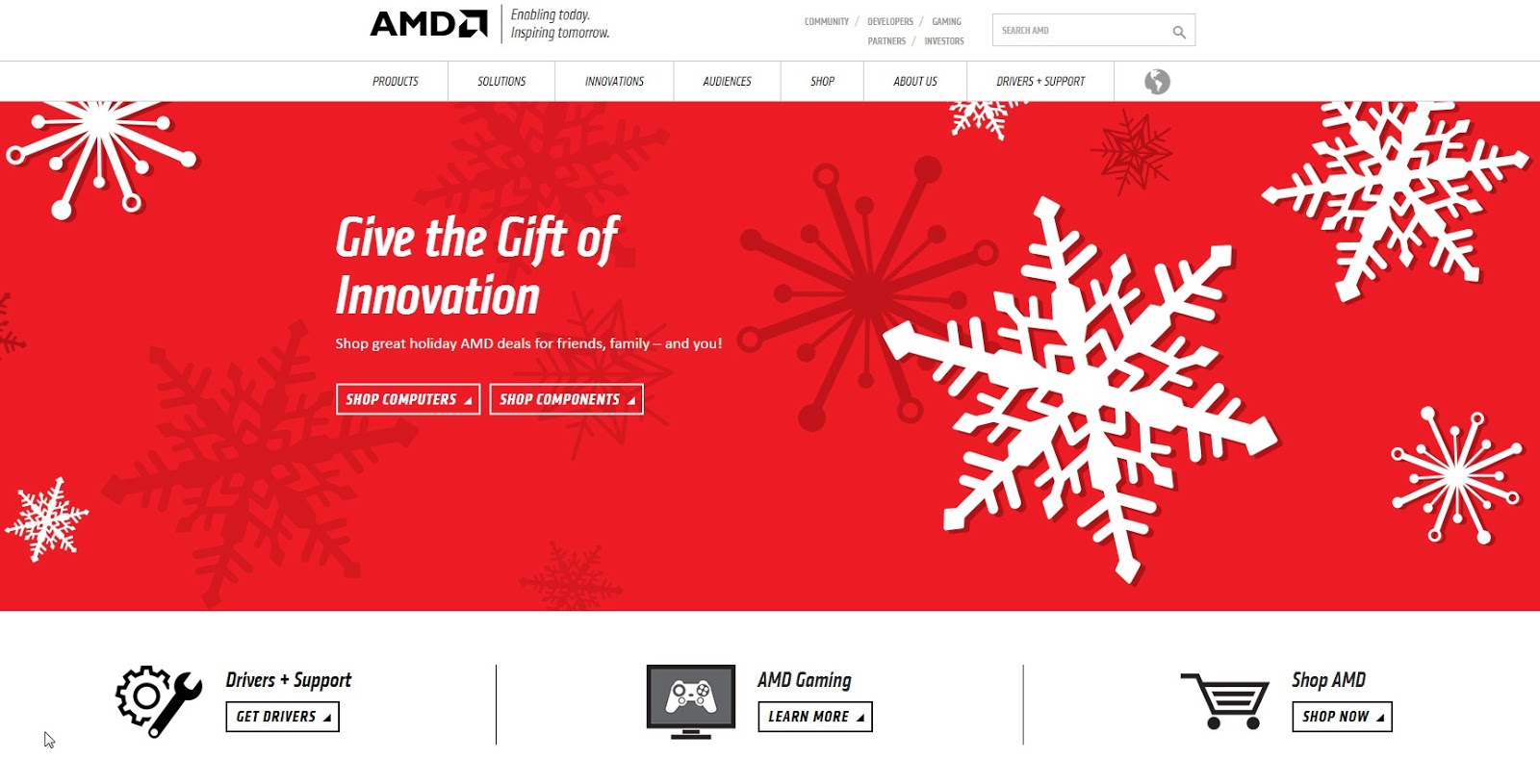


Comments